Automātiska Windows 10 diska tīrīšana

- 3697
- 1157
- Marco Wiza
Windows 10 versijās, papildus citām jaunām funkcijām, bija iespējams notīrīt disku ne tikai manuāli, izmantojot “diska tīrīšanas utilītu”, bet arī automātiskā režīmā saskaņā ar izveidotajiem tīrīšanas iestatījumiem.
Šajā instrukcijās par to, kā iespējot automātisku diska tīrīšanu no nevajadzīgiem failiem operētājsistēmā Windows 10 un konfigurēt, un, ja nepieciešams, veiciet manuālu tīrīšanu, izmantojot to pašu funkciju. Cm. Arī: kā notīrīt nevajadzīgu failu disku C.
- Automātiskas diska tīrīšanas iestatīšana no nevajadzīgiem failiem operētājsistēmā Windows 10
- Video par iebūvētiem tīrīšanas rīkiem Windows 10
Funkcijas "atmiņas vadības" iekļaušana, lai automātiski izdzēstu nevajadzīgus failus
Diska tīrīšanas iespēja no nevajadzīgajiem failiem tiek saukta par “atmiņas kontroli”, jūs varat to atrast un konfigurēt šādi:
- Dodieties uz parametriem (Win+I Keys) - sistēmu un atveriet vienumu "Ierīces atmiņa". Parametru lapas augšējā daļā jūs varat nekavējoties iespējot atmiņas vadību, izmantojot atbilstošo slēdzi, vai arī vispirms varat to konfigurēt, noklikšķinot uz punkta "Konfigurēt atmiņas vadību vai palaist to".

- Atmiņas vadības iestatījumos lejupielādes mapē varat iespējot pagaidu failu un failu tīrīšanu un norādīt tīrīšanas biežumu.
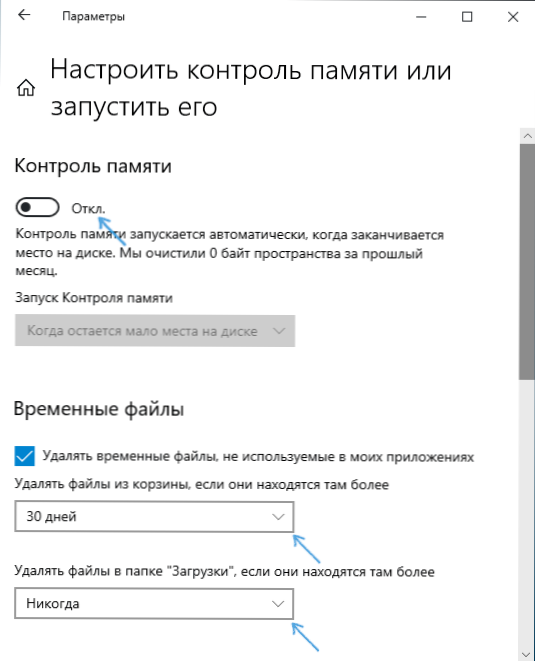
- Zemāk uz tā paša ekrāna jūs varat ieslēgt oneedrive dzēšanu no diska (kamēr tie paliek mākonī), ja tie nav izmantoti ilgu laiku.
- Ir arī poga "tīrs tagad", sākot noņemt nevajadzīgus failus saskaņā ar norādītajiem parametriem manuālā režīmā.
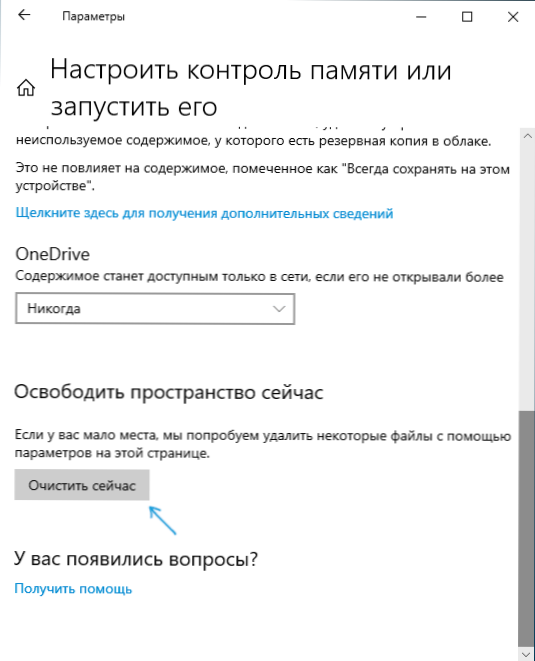
Tā rezultātā pēc visiem veiktajiem iestatījumiem un šīs funkcijas iekļaušanai Windows 10 automātiski atbrīvos disku, izdzēšot pagaidu failus (sk. Kā izdzēst Windows pagaidu failus), kā arī attālinātos datus grozā, lejupielādē un neizmanto OneDrive failus. Strādājot, funkcija “atmiņas kontrole” tiks apkopota statistika par izdzēsto datu skaitu, ko varat redzēt lapas “atmiņas vadības” augšdaļā.
Turklāt, izmantojot galveno parametru "ierīces atmiņu" (pirmais ekrānuzņēmums instrukcijās), jūs varat iegūt priekšstatu par to, kāda tieši diska vieta ir aizņemta (pēc noklusējuma mēs runājam par disku C) un noklikšķinot uz katra no punktiem - lai iegūtu vairāk vai vairāk detalizētāku informāciju, vai arī iespēju izdzēst nevajadzīgu (rindkopām "lietojumprogrammas un komponenti" un "pagaidu faili").
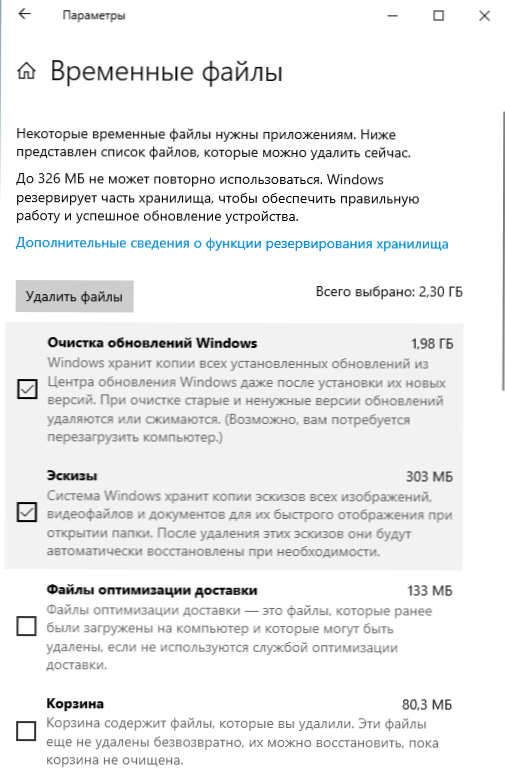
Pašlaik es nevarēju novērtēt, cik efektīva ir ierosinātā diska tīrīšana (tīra sistēma, kas tikko instalēta no attēla), tomēr trešās daļas ziņojumos teikts, ka tā darbojas tolicējami, un tas attīra failus, kas nešķērso ar Iebūvētais diska tīrīšanas utilīta, netīrot Windows 10 sistēmas failus (utilītu var palaist, nospiežot WIN+R un ieviešot Cleanmgr).
Windows 10 Sistēmas tīrīšanas ēkas - video instrukcija
Apkopojot, funkciju, šķiet, man šķiet jēga ietvert: tā netīrīs, no otras puses, visticamāk Disks vairāk brīvi no nevajadzīgiem datiem bez darbībām no jūsu puses.
Papildu informācija, kas var būt noderīga diska tīrīšanas kontekstā:
- Kā uzzināt, kāda ir diska vieta
- Kā atrast un izdzēst failu dublikātus Windows 10, 8 un Windows 7
- Labākās datoru tīrīšanas programmas
Starp citu, būs interesanti lasīt komentāros, kā iebūvēts automātiskā diska tīrīšana Windows 10 bija efektīva jūsu gadījumā.
- « Kā atiestatīt Windows 10 vai automātisku OS pārinstalēšanu
- Kā labot ERR_SPDY_PROTOCOL_ERROR YANDEX pārlūkprogrammā un Chrome »

